티스토리 뷰

[GA4_#03] 내부 트래픽 제외하기(IP필터)
내부 트래픽이란?
내부 트래픽은 사내에서 테스트, 홈페이지 및 콘텐츠 확인을 위해 내부에서 발생시킨 트래픽입니다. 내부 트래픽이 데이터에 포함될 경우, 데이터를 분석하는 데에 있어 데이터 투명성을 저하시킵니다. 예를 들어 평소 구매가 10회 발생하는 쇼핑몰에서 내부 구매 테스트로 5회의 구매가 발생하였다면, 전체 구매 데이터 중 33%가 내부 데이터로 올바른 의사결정을 하는 데에 방해가 될 수 있습니다.
이렇듯 내부 트래픽으로 인한 데이터 투명성 저하를 막기 위해 내부 트래픽 데이터를 별도로 분류하여 의사결정에 영향을 주지 않도록 구분합니다.
내부 트래픽 제외 방법

먼저 속성 하단의 데이터 스트림에서 내부 트래픽을 제외할 데이터 스트림을 선택합니다.

웹 스트림 세부정보 중, 하단 [추가 설정] 부분의 '태그 설정'을 클릭합니다.
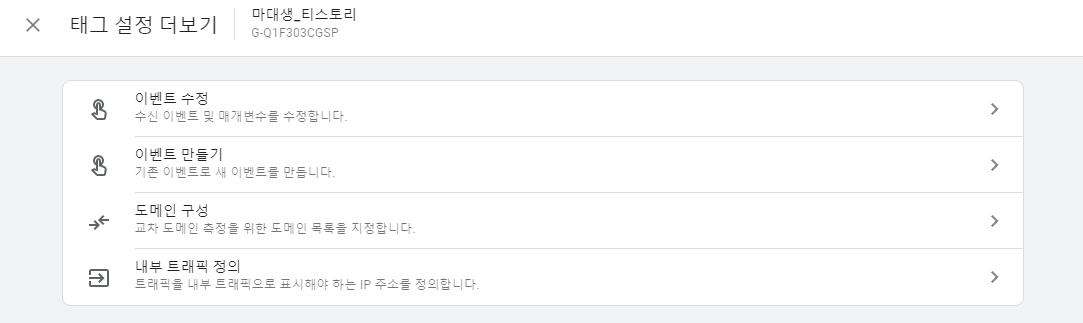
태그 설정 부분에서 내부 트래픽 정의을 클릭합니다.
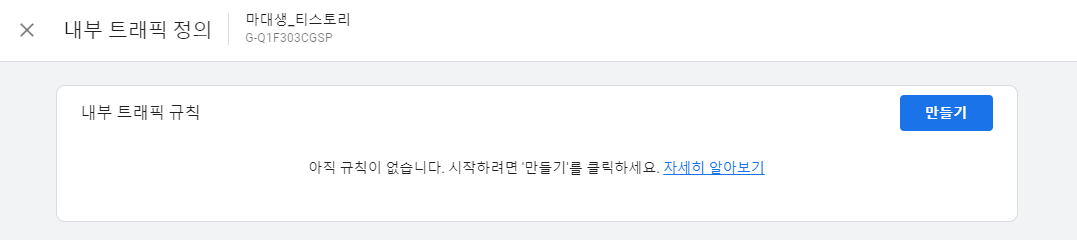

[내부 트래픽 정의]에서는 기존에 생성한 내부 트래픽 규칙들을 확인할 수 있습니다. [만들기] 버튼을 통해 생성 영역으로 진입합니다. 이후 규칙에 대한 이름과 조건을 설정해줍니다. 내부 트래픽의 조건은 IP를 기반으로 설정할 수 있으며 우측 '내 IP 주소 알아보기' 버튼을 통해 자신의 IP를 확인할 수 있습니다.

내부 트래픽을 설정한 이후, 해당 내부 트래픽을 표시할지, 제외할지 등을 설정할 수 있습니다. 기본 설정의 경우 제외로 되어있으며, 상태는 테스트로 설정되어 있습니다. 상태의 경우, 테스트 / 활성 / 비활성이 있으며 테스트 이후 필터 활성화를 통해 해당 데이터가 보고서에 수집되지 않도록 설정할 수 있습니다.
데이터 필터의 경우, 데이터 수집에 영향을 주기 때문에 적용 전 테스트해보시는 것을 추천드립니다.
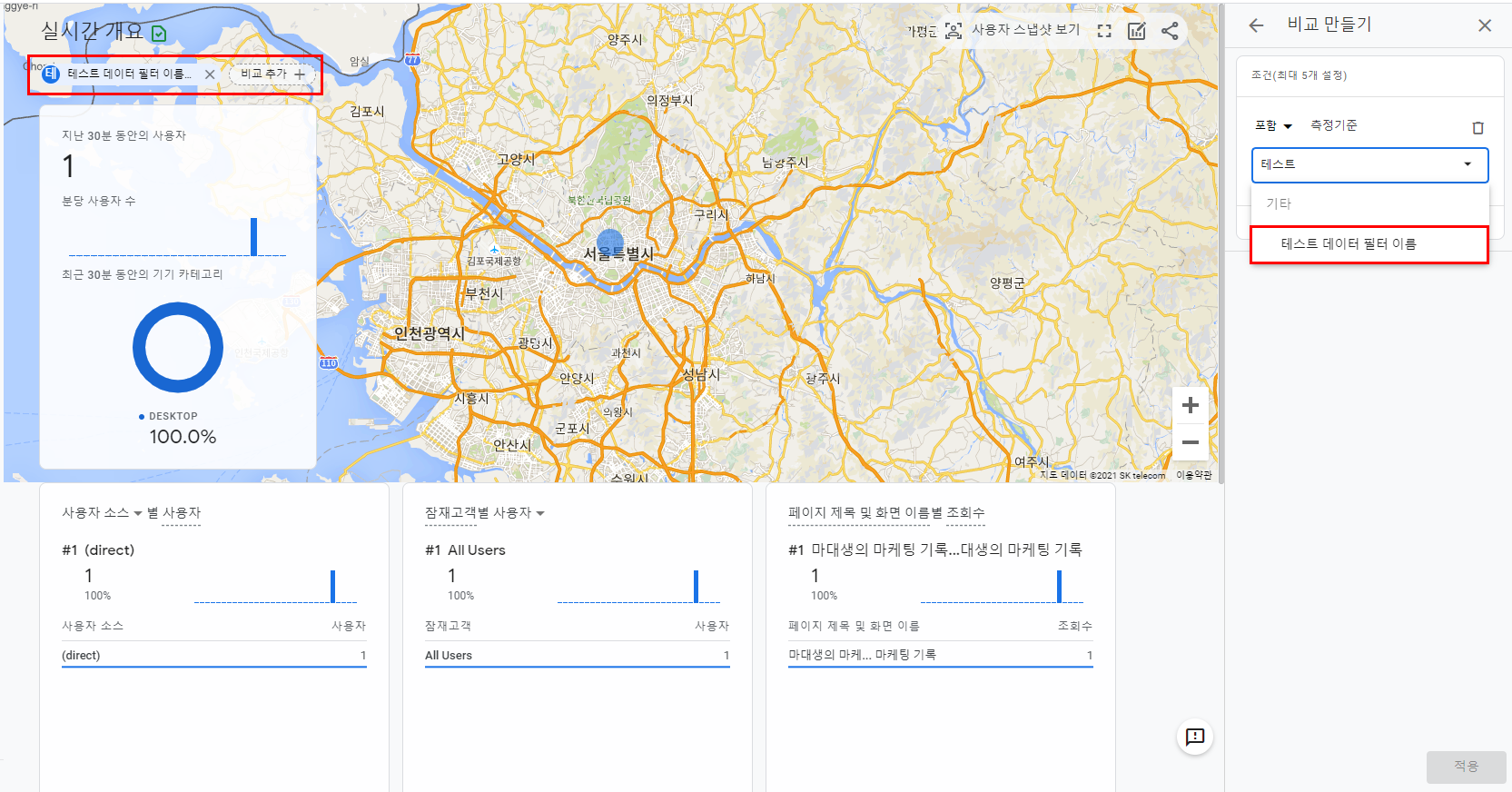
테스트 방법은 위와 같습니다. 실시간 보고서에서 좌측 상단 '비교 추가+' 클릭, 우측 비교 만들기에서 측정기준명 '테스트 데이터 필터 이름'으로 설정한 후 위와 같이 내부 트래픽으로 발생시킨 데이터가 표시될 경우 제대로 작동한 것을 확인할 수 있습니다.
이렇게 테스트까지 최종 확인이 되었다면, 다시 '데이터 설정' - '데이터 필터'로 돌아가 내부 트래픽 필터를 활성화해주면 끝이 납니다.
'Google > GA4' 카테고리의 다른 글
| [GA4_#04] GA4 시작하기(속성 설정)_03 (0) | 2023.09.27 |
|---|---|
| [GA4_#02] GA4 시작하기(GTM 세팅)_02 (0) | 2021.02.14 |
| [GA4_#02] GoogleAnalytics4 시작하기(세팅 방법)_01 (0) | 2021.02.13 |
| [GA4_#01] GA4와 유니버셜의 차이 (2) | 2021.01.04 |








